修改这个控件会自动更新这一页面
Motion 使用手册
- 欢迎使用
- 新功能
- 版权

在 Motion 中显示控制点
有多种方法可显示复杂形状的控制点,以便在画布中逐点编辑。
显示复杂形状的控制点
在 Motion 中,请执行以下一项操作:
在层列表、画布或时间线中,选择包含控制点的形状(样条曲线形状),然后在画布工具栏中,点按住变换工具弹出式菜单并选取“编辑点”。
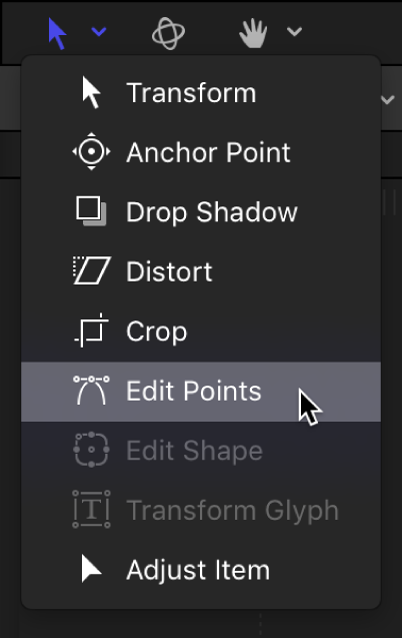
连按画布中的样条曲线形状。
在画布中按住 Control 键点按样条曲线形状,然后从快捷键菜单中选取“编辑点”。
【注】若要看到形状的控制点和样条曲线,必须在“显示”菜单(或画布上方的“显示”弹出式菜单)中启用叠层。此外,如果在“显示”>“叠层”子菜单(或“显示”弹出式菜单)中停用“控制柄”和“线条”,则不会在画布中看到贝塞尔曲线或 B 样条曲线控制点。
显示形状的控制点后,选择控制点进行编辑。在编辑形状的控制点时,您可以选择其他形状并保持控制点调整模式。这样可以快速修改多个形状的控制点。
感谢您的反馈。